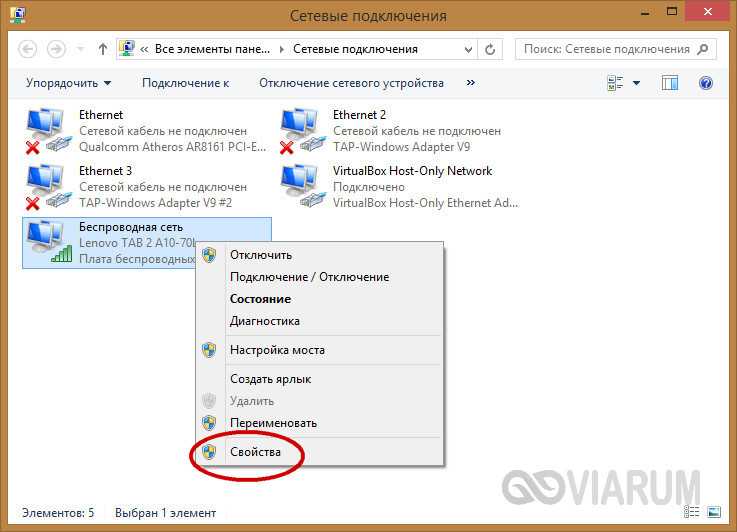Нет Интернета по WiFi из-за роутера
Такая неприятность может случиться в двух случаях — либо роутер не настроен (как вариант — сбросил настройки), либо у него какой-то сбой в работе. Как это определить? Для начала стоит посмотреть опять же на его индикаторы. На любом роутере должен гореть индикатор питания Power, подключения к провайдеру WAN и беспроводной сети WiFi. Если к роутеру что-то подключено через LAN-порты, то будет гореть ещё и лампочка LAN для соответствующего порта. Если же на роутере горит только один какой-нибудь индикатор (чаще всего Power или System), то это говорит о сбое в работе его программного обеспечения:

В этом случае надо попробовать его перезагрузить. Если не поможет — тогда сделать аппаратный сброс настроек роутера с помощью кнопки Reset.
![]()
Если на маршрутизаторе ничего не горит вообще, то это верный признак того, что сгорел блок питания устройства либо повреждение основной платы. Тут обычно один выход — выкидывать в мусорку и идти за новым.
Проблемы с настройкой маршрутизатора
Часто когда WiFi подключен, а Интернета нет виновником бывает сбой работы роутера — он либо полностью, либо как-то частично сбрасывает настройки. Встречались случаи, когда куда-то девались настройки Интернет-подключение, но чаще бывает полный сброс настроек устройства. В последнем случае Вай-Фай остаётся работать потому, что ранее был оставлен заводское имя сети SSID и пароль. Так часто делают инсталляторы провайдеров для экономии времени.
Попробовать настроить Интернет-подключение на роутере не сложно. Достаточно зайти в его веб-конфигуратор и открыть раздел настроек Интернет. Для примера возьмём роутер TP-Link Archer,
![]()
В поле «Тип подключения» надо выбрать тот вариант, который использует Ваш провайдер. В случает если Вы пользуетесь услугами крупных провайдеров то выбор невелик — это PPPoE или Динамический IP (он же IPoE). Узнать какой используется у Вас можно в техподдержке, либо посмотрев реквизиты, которые Вам дали при заключении договора. Для PPPoE будет указан логин и пароль для подключения к Интернету.
![]()
В случае с Динамическим IP кроме выбора подключения обычно больше ничего делать не нужно. Сохраняем настройки и проверяем.
Напрямую интернет работает, а через роутер нет. Как исправить?
Не нужно исключать аппаратную поломку роутера. Особенно, если интернет перестал работать после перепада напряжения в электросети, отключения электричества, грозы. Бывает, что выходят из строя блоки питания. При этом роутер может включаться, но не работать. Дальше я расскажу, что нужно проверить в первую очередь и как попытаться восстановить работу роутера, или хотя бы выяснить в чем проблема. Разумеется, у вас может быть совсем другое оборудование, другой провайдер, способ подключения к интернету и т. д., но эта инструкция должна подойти для большинства случаев. И еще: просто отключите питание роутера на несколько секунд и включите его обратно. Подождите минуту пока роутер загрузится и проверьте подключение к интернету. Бывает, что это помогает.
Некорректные настройки сетевого адаптера
Если не работает вай фай на роутере, это не всегда должно означать, что проблема скрывается именно в маршрутизаторе. Вполне возможно, что сбились настройки на принимающем устройстве – компьютере, ноутбуке или планшете, в любом случае проверить конфигурацию беспроводного адаптера не помешает. Откройте командой ncpa.cpl сетевые подключения, зайдите в свойства своей беспроводной сети, в списке параметров на вкладке «Сеть» найдите пункт IP версии 4 (TCP/IPv4) и дважды кликните по нему.
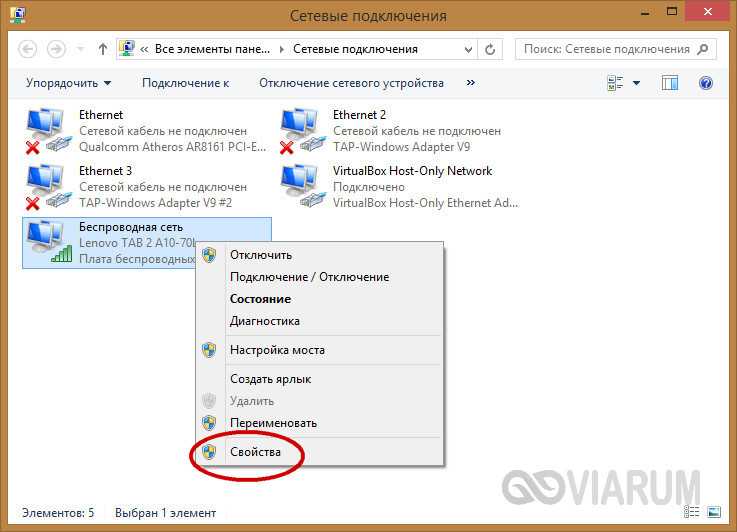
В открывшемся окне свойств установите получение IP-адреса и адреса DNS-сервера в автоматическом режиме. Если автоматика уже выставлена, попробуйте вручную установить адрес DNS 8.8.8.8 (Google) или 77.88.8.88 (Яндекс). Также можно установить адрес любого другого альтернативного DNS-сервера, найти который не составит труда в интернете.

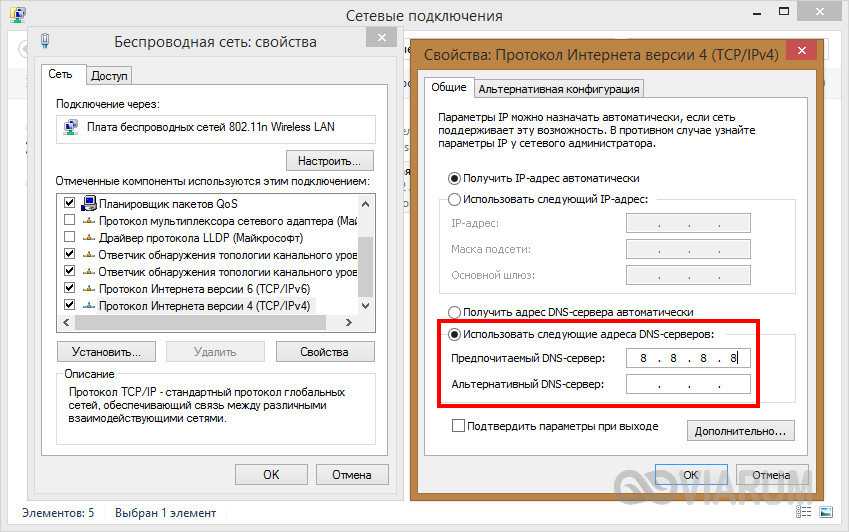
Заключение
Итак, теперь вы знаете, что делать, если роутер не раздает Wi-Fi. Своим опытом устранения неполадок, связанных с раздачей вай-фай, вы можете поделиться с помощью расположенной ниже формы для комментариев.
На телефоне нет интернета через WiFi
Так как мобильные гаджеты очень распространены, то проблемой отсутствия доступа в Интернет через Вай-Фай на телефоне или планшете обращаются тоже достаточно часто. На смартфонах и планшетах под управлением операционной системы Андроид в списке обнаружения под этой сетью WiFi будет пометка «Подключение без доступа в Интернет», вот так:
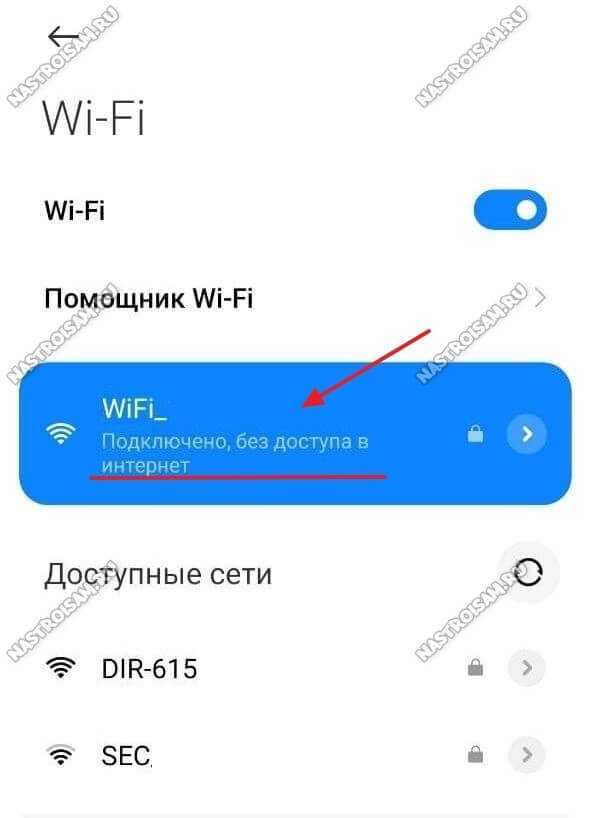
Здесь диагностика примерно такая же, как и в случае с ноутбуком. Начать надо с того, что подключить к этой же беспроводной сети заведомо исправное устройство и проверить доступ в Интернет. Если доступа нет — проблема на сети, доступ есть — проблема на одном конкретном аппарате. Что делать в последнем случае?
Для начала отключаемся от неё. Затем в списке нажимаем на эту сеть и держим нажатие до тех пор, пока не появится такое меню:

Выбираем пункт «Забыть сеть», после чего снова к ней подключаемся и вводим пароль на Вай-Фай для авторизации. Самое интересное, что таким нехитрым действием решается почти половина подобных обращений.
Так же несколько раз встречались случаи, когда пользователь сам случайно вносил своё мобильное устройство в список ограничений родительского или иного контроля на роутере, после чего доступ в Интернет пропадал. Этот момент тоже стоит проверить!
Замечание: Очень важный момент — На вашем смартфоне или планшете всегда должна быть правильно выставлена дата, время и часовой пояс. Так же настоятельно рекомендую пользоваться только 24-часовым форматом времени. Иначе возможны проблемы с доступом к сайтам и страницам в Интернете.
В некоторых случаях, когда смартфон уже не новый и давно не сбрасывался к заводским настройкам, работа беспроводной сети начинает глючить сама по себе.
![]()
В этом случае может помочь сброс настроек сети. На современных телефонах Самсунг, например, в настройках есть специальный пункт. Если такого пункта нет, придётся делать полный сброс настроек смартфона к заводским параметрам.
Как настроить роутер без подключения к интернету

Часто вопросы связаны непосредственно с тем, чтобы войти в настройки роутера без интернета. Если пользователь совершил вход в панель управления, то проблем с самой настройкой возникнуть не должно. При этом неподключенный интернет не влияет на вход на страницу с установкой параметров роутера. Однако, если вы не знаете, как настроить роутер без подключения к интернету, рекомендуем выполнить наши инструкции ниже.
Необходимо совершить следующий перечень действий для перехода в настройки:
- требуется подключение к маршрутизатору;
- найдите на этой странице адрес для входа в панель управления;
- откройте IP адрес или сайт для входа в любом браузере;
- попробуйте открыть страницу;
- если главная страница авторизации появилась — это хорошо;
- введите заводские логин и пароль роутера, после чего вы зайдете в его настройки.
Диагностика и решение проблемы с подключением интернета по сетевому кабелю от роутера
Вы подключили компьютер и обнаружили, что не работает доступ в Интернет через кабель от роутера. Как быть?! Перед тем, как начать копаться в настройках, необходимо проверить следующие моменты:
- Проверьте правильно ли Вы подключили компьютер — он должен быть подключен к LAN-порту роутера, а не в WAN!
- Попробуйте подключить любой другой ПК или ноутбук, используя этот же кабелю. Появилось подключение к Интернету?
- Подключите кабель провайдера напрямую к ПК, то есть без роутера. Заработало или нет?
- Проверьте индикацию роутера — на нём должен гореть светодиодный индикатор LAN. Если индикатора нет, то нужно смотреть через веб-интерфейс статус LAN-порта.
- На компьютере посмотрите на статус подключения по локальной сети. Что он показывает? При подключении кабеля должна быть хоть какая-то реакция. В нормальном режиме работы при этом начинается идентификацию подключения.
После того, как мы провели базовую диагностику и собрали некоторую информацию, можно попробовать определить причину неполадки. Приступим!
Проблемы с роутером
Если роутер перестал раздавать Wi-Fi сеть, следует выполнить повторную настройку устройства. Перед началом работы необходимо исключить физическую поломку сетевого оборудования.
Выполняют проверку следующим образом:
- Проверить, подключено ли к роутеру электричество.
- Соединить кабель LAN с ПК. Появление доступа к глобальной сети указывает на неисправность оборудования для раздачи интернет-сигнала.
- Подключение другого компьютера к роутеру через кабель. Активный выход в сеть с ПК, и его отсутствие на смартфоне, говорит о сбое настроек Wi-Fi соединения
- Проверка работы беспроводного модуля роутера. С помощью кнопки Wi-Fi, которую нажимают и удерживают 3-5 секунд, следует включить модуль и проверить доступность соединения.
Эти простые способы помогут быстро проверить роутер, и исключить возможные проблемы в работе устройства. Теперь можно переходить к настройке оборудования.
Почему не работает интернет через Tp-Link
Может быть и такое, что после настройки роутера, все устройства подключаются к Wi-Fi, но интернет не работает. По сетевому кабелю, интернет так же может не работать. Здесь уже скорее всего проблема в самих настройках интернет-провайдера (которые необходимо задать в настройках роутера), или в неправильном подключении сетевого кабеля в WAN разъем.
На компьютерах, как правило, будет статус подключения «Без доступа к интернету». В Windows 8 и Windows 10 — «Ограничено» (о решении этой проблемы писал здесь). На смартфонах, планшетах, телевизорах и других устройствах, просто не будут открываться сайты. Программы, которым нужен доступ к интернету, работать не будут.
Именно о проблемах с подключением к интернету в процессе первой настройки маршрутизатора, я уже подготовил отдельную статью: при настройке роутера пишет «Без доступа к интернету», или «Ограничено» и нет соединения с интернетом.
Если говорить конкретно о Tp-Link, то нужно проверить две вещи: правильность подключения кабеля от интернет провайдера к маршрутизатору, и настройки подключения к интернету на роутере.
1. Кабель, который проложил в ваш дом интернет-провайдер, или кабель от ADSL модема, должен быть подключен в WAN разъем роутера. Вот так:

Кстати, интернет должен работать, если, например, подключить его к компьютеру. То есть, нужно исключить проблемы на стороне провайдера. Может просто деньги на счету закончились.
2. Если все подключено правильно, то проверяем настройки. Зайдите на страницу настроек своего роутера (как это сделать, писал выше). Перейдите на вкладку Network — WAN. Выберите в списке нужный тип подключения, и заполните необходимые поля.
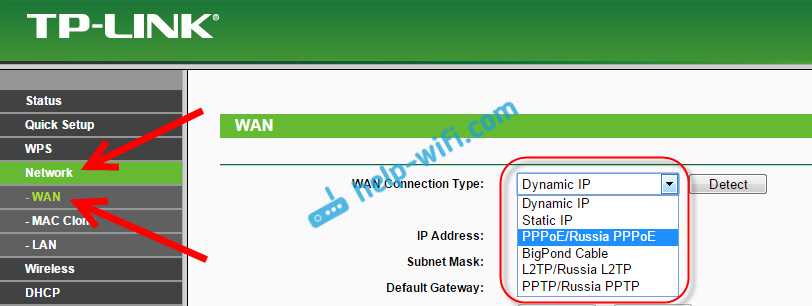
Тип подключения вы должны уточнять у своего провайдера. Так же, провайдер должен выдать вам необходимые данные для подключения: логин, пароль, IP-адрес. Если это необходимо для вашего типа подключения. Больше информации по этой теме вы найдете тут.
112
179715
Сергей
TP-Link
Как определить адрес роутера для входа в настройки
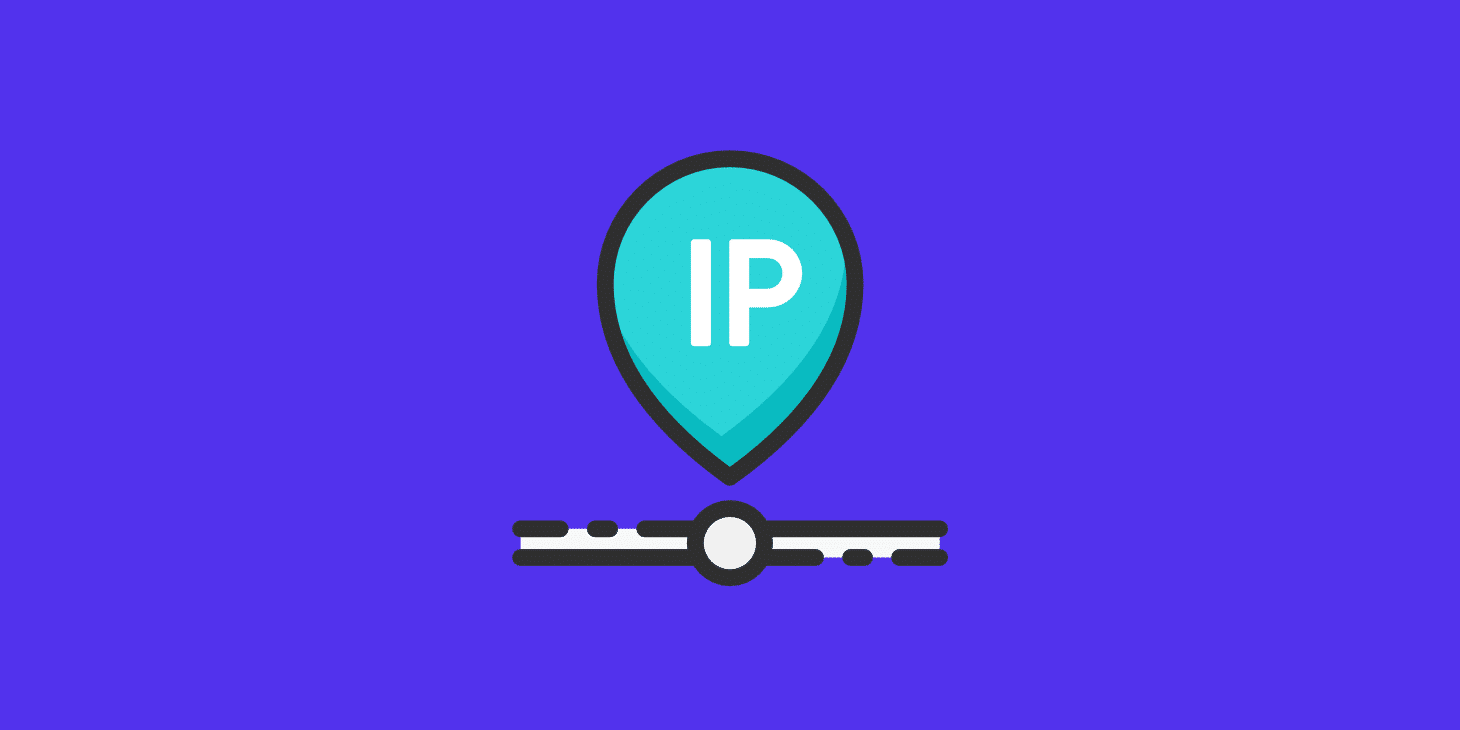
Что касается установки соединения, то эту ошибку проверяют по статусу соединения. Это определяется по значку компьютера в правом нижнем углу рабочего стола. Желтый треугольник с восклицательным знаком означает, что сеть без доступа в интернет. В таком случае войти в настройки можно. Если знак перечеркнут красным, то для решения проблемы можно совершить следующие действия:
- проверка нормального соединения кабеля – в роутере для него предназначен разъем LAN.
- проверка самого кабеля на поломки, при их наличии стоит испробовать другой шнур.
Проблема может заключаться в отсутствии необходимого драйвера или поломке сетевой карты. Тогда стоит набрать адрес через иное устройство. Все действия описаны для подключения через кабель.